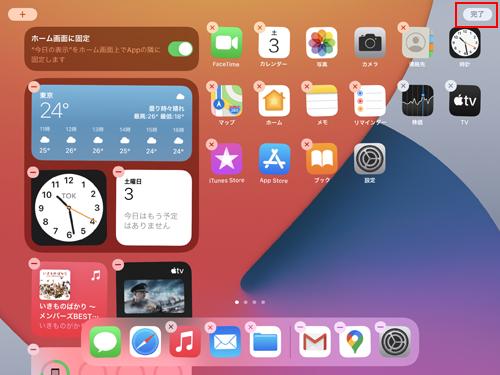[TIPS] How to fix the widget to the home screen of the iPad
I want to always display a widget on the iPad home screen
iPadでは、ホーム画面の1ページ目を左から右にスワイプすると、「今日」という画面が表示されます。iPadOS13以降を搭載したiPadでは、横向き状態のホーム画面で、この「今日」の画面を常に固定表示することが可能です。 「今日」の画面にウィジェットを追加し、常に固定表示しておくことで、カレンダー、天気、ニュースといった自分が知りたい情報にすぐアクセスができるので、非常に便利です。
How to constantly fix the screen of "Today"
1「設定」アプリを起動します
「設定」アプリのアイコンをタップします2「ホーム画面とDock」をタップします
画面の左側を下にスクロールし、「ホーム画面とDock」をタップします3「“今日の表示“をホーム画面に固定」をタップします
まず「APPアイコン」の項目で「多く」にチェックが入っているかを確認しますここが「大きく」になっていると、「今日」の画面を固定することができません確認ができたら「“今日の表示“をホーム画面に固定」の項目がオフ(グレー)になっているので、赤枠部分をタップしますオン(緑)になると設定は完了ですこのようにウィジェットが常に固定表示されますHow to release the fixed display of "Today"
In order to release the fixed display of the "Today" screen, it can be performed from the "Settings" app described above, as well as the home editing screen.
1ホームの編集画面へ移動します
ウィジェットやアプリのアイコンを長押しし、「ホームを編集」を選択します。またはホーム画面の背景部分を長押しすると、ホームを編集する画面になります2「ホーム画面に固定」をオフにします
画面左上の「ホーム画面に固定」がオン(緑)になっています。赤い四角形の中をタップしますオフ(グレー)になり、固定表示は解除されました3画面を右から左にスワイプします
ホーム画面上で背景部分を右から左にスワイプします「今日」の表示が隠れますHow to customize the iPad widget
iPadでウィジェットをカスタマイズするには、まずホームを編集する画面にし、左上の「プラスマーク」をタップします追加するウィジェットを選択する画面が表示されます(MAMI)
Related tips
iOSショートカットの記事をもっと見る!iOS14の使い方記事をもっと見る!【iOS14】好みに改造しよう!ホーム画面にウィジェットを追加する方法Thorough explanation!How to use iPhone
トップページiPhoneの基本iPhoneの機能トラブル・こまったときは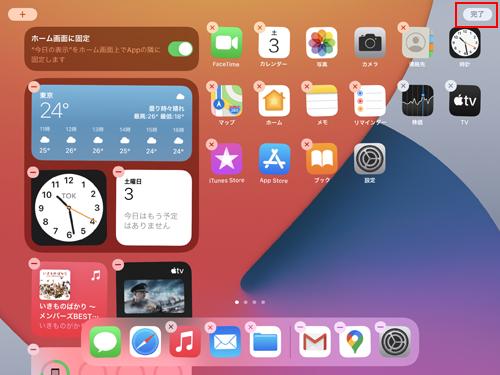
![[TIPS] How to fix the widget to the home screen of the iPad](https://website-google-hk.oss-cn-hongkong.aliyuncs.com/drawing/article_results_9/2022/3/9/35eafefc7d818d423e40f7e059a4f7fb_6.jpeg)